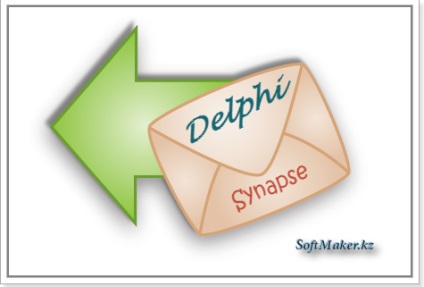
Почнемо з того, що скачати бібліотеку Synapse звідси: synapse.ararat.cz/doku.php. Розпакуємо бібліотеку в тимчасовий каталог. Створимо каталог D: \ Delphi \ Synapse \. Буде краще, якщо назви каталогів містять латинські символи та без пробілів. Скопіюємо вміст каталогу source \ lib з розпакованого архіву в каталог D: \ Delphi \ Synapse \. Тепер встановимо бібліотеку Synapse.
Якщо у Вас Delphi 5-7, тоді:
- File -> Close All.
- Tools -> Enviroment Options. У діалозі знаходимо ятати Library.
- Знайдемо напис Browsing path. Натискаємо на кнопку з трьома крапками [...] праворуч від нього.
- У діалозі знаходимо кнопку з трьома крапками [...]. Натискаємо на цю кнопку, вийде вікно для вибору каталогу, знаходимо наш каталог D: \ Delphi \ Synapse \, вибираємо його і натискаємо на кнопку OK.
- Додамо обраний каталог, натиснувши Add і ОК для закриття вікна.
- Тепер для напису Library Path.
- Знайдемо напис Library Path. Натискаємо на кнопку з трьома крапками [...] праворуч від нього.
- У діалозі знаходимо кнопку з трьома крапками [...]. Натискаємо на цю кнопку, вийде вікно для вибору каталогу, знаходимо наш каталог D: \ Delphi \ Synapse \, вибираємо його і натискаємо на кнопку OK.
- Додамо обраний каталог, натиснувши Add і ОК для закриття вікна.
- File -> Close All.
- Tools -> Options. У діалозі в дереві зліва знаходимо
Environment options -> Delphi Options -> Library - Win32. - Знайдемо напис Browsing path. Натискаємо на кнопку з трьома крапками [...] праворуч від нього.
- У діалозі знаходимо кнопку з трьома крапками [...]. Натискаємо на цю кнопку, вийде вікно для вибору каталогу, знаходимо наш каталог D: \ Delphi \ Synapse \, вибираємо його і натискаємо на кнопку OK.
- Додамо обраний каталог, натиснувши Add і ОК для закриття вікна.
- Тепер для напису Library Path.
- Знайдемо напис Library Path. Натискаємо на кнопку з трьома крапками [...] праворуч від нього.
- У діалозі знаходимо кнопку з трьома крапками [...]. Натискаємо на цю кнопку, вийде вікно для вибору каталогу, знаходимо наш каталог D: \ Delphi \ Synapse \, вибираємо його і натискаємо на кнопку OK.
- Додамо обраний каталог, натиснувши Add і ОК для закриття вікна.
Приступимо до написання коду по відправці поштового повідомлення. Створимо новий проект. Для того, щоб відправити лист необхідно використовувати протокол smtp. У бібліотеці Synapse є необхідні для цього модулі smtpsend, mimemess, mimepart. Підключимо ці бібліотеки:
Напишемо таку процедуру:
Кинемо на форму кнопку і пропишемо в обробнику події наступне:
Цей блог читають вже багато людей
- читай і ТИ!
Так) Дійсно забув ... Після того як прописав в library pas папку зі скачав бібліотекою synapse модулі підключилися. Тільки екзешник НЕ компілюється - пише неможливо створити файл:
[DCC Fatal Error] synafpc.pas (151): F2039 Could not create output file 'C: \ Program Files (x86) \ Embarcadero \ RAD Studio \ 7.0 \ source \ Win32 \ synalist-code-192-trunk \ synafpc.dcu '
І відкриває мені на новій вкладці цей файл: synafpc.dcu
Папку з скачав бібліотекою я помістив в папку з іншими бібліотеками Win 32 Делфі:
C: \ Program Files (x86) \ Embarcadero \ RAD Studio \ 7.0 \ source \ Win32. А не в D: \ Delphi \ Synapse, як зазначено в статті. Але, думаю, навряд чи в цьому справа.
не повинно мати, але спробуйте прописати не прямим шляхом, а через змінні RAD. У Вашому випадку без лапок \ $ (BDS) \ source \ Win32. Як ради: Не використовуйте папки Делфі, а створіть в папці 7.0 свою, припустимо Components, а всередині неї Synapse, і туди покладіть всі файли. Тоді шлях буде \ $ (BDS) \ Components \ Synapse. Якщо все одно нічого не вийде, спробуйте запустити середу з правами Адміністратора. Про результат прохання відписатися.
Тільки що запустив Делфі від імені адміністратора, нічого не змінюючи - екзешнік скомпілювати і запустився, але лист не відправляється ... Пробував через mail і через яндекс.
Want to join the discussion?
Feel free to contribute!